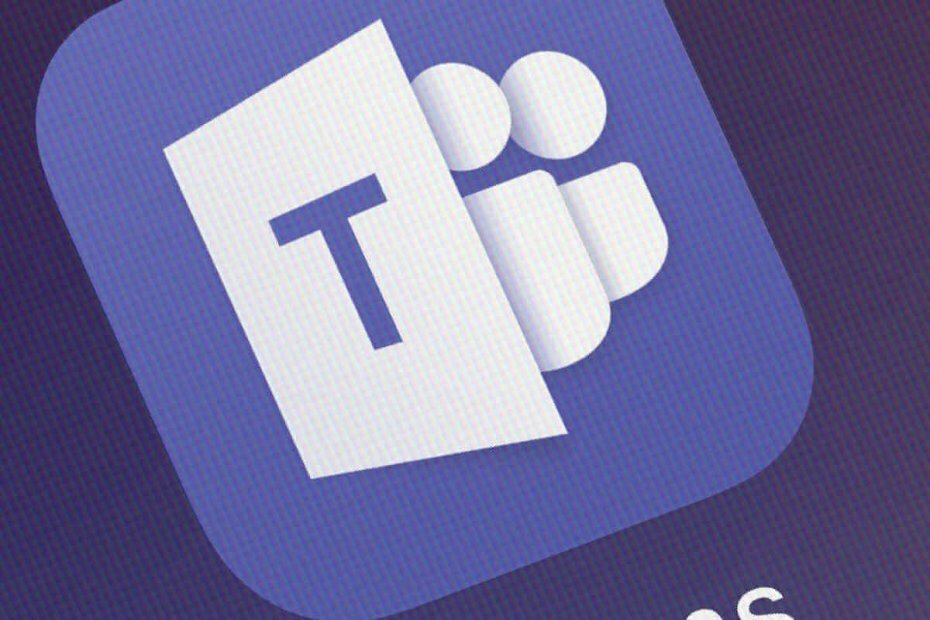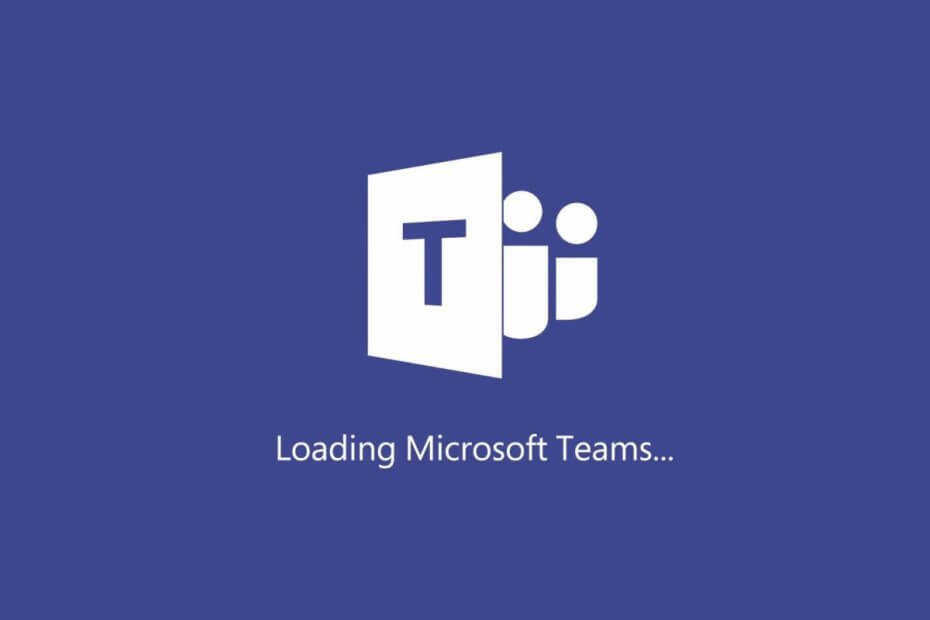Tyhjennä Teamsin välimuisti, jos saat tämän virhekoodin
- Teams-virhe CAA30194 on ongelma, joka estää käyttäjiä kirjautumasta tileilleen.
- Korjaa virhe poistamalla vioittuneet välimuistitiedostot tai asentamalla Teams-sovellus uudelleen.
- Käyttäjät voivat turvautua sovelluksen verkkoversioon, koska virhe esiintyy vain työpöytäversiossa.

XASENNA NAPSAUTTAMALLA LATAA TIEDOSTOA
- Lataa DriverFix (vahvistettu lataustiedosto).
- Klikkaus Aloita skannaus löytääksesi kaikki ongelmalliset ajurit.
- Klikkaus Päivitä ajurit saada uusia versioita ja välttää järjestelmän toimintahäiriöt.
- DriverFix on ladannut 0 lukijat tässä kuussa.
Teams-virhe CAA30194 on ongelma, joka estää käyttäjiä kirjautumasta sisään Microsoft Teamsiin yhteysongelmien vuoksi. Useita raportteja on tehty eri foorumeilla, mukaan lukien Microsoft Community -foorumi, mutta monet ovat jumissa tämän virheen kanssa.
Tässä artikkelissa keskustelemme siitä, mikä aiheuttaa Teams-virheen CAA30194 ja kuinka se korjataan.
- Mikä aiheuttaa Teams-virheen CAA30194?
- Kuinka voin korjata Teams-virheen CAA30194?
- 1. Lisää työ- tai koulutilisi uudelleen
- 2. Tyhjennä Teamsin välimuisti
- 3. Poista JSON-tiedostot
- 4. Ota TLS-ominaisuus käyttöön Internet-asetuksissa
- 5. Asenna Microsoft Teams -sovellus uudelleen
Mikä aiheuttaa Teams-virheen CAA30194?
Teams-virhe CAA30194 voi johtua useista syistä. Alla on joitain tämän virheen mahdollisia syitä:
- Vioittuneet JSON-tiedostot – Microsoftin kokoonpanoa, valtuutusta, asetuksia ja niin edelleen koskevat tiedot säilytetään JSON-tiedostoissa. Jos ne vioittuvat, saatat kohdata Teams-virheen CAA30194 kirjautuessasi sisään.
- Yhteysongelmia – Jos verkossasi tai käytössäsi on yhteysongelmia VPN ja välityspalvelimet, se voi haitata yhteyttä Teams-palvelimen ja tietokoneesi välillä.
- Asennusvirheet – Joskus Teams-asiakasohjelman asennuksen aikana voi tapahtua virhe, jota ei voida ratkaista muuten kuin asentamalla sovellus uudelleen.
Yllä on joitain mahdollisia syitä Teams-virheen CAA30194 taustalla. Jatketaan nyt ongelman korjaamiseen.
Kuinka voin korjata Teams-virheen CAA30194?
Ennen kuin yrität kokeilla tämän virheen lisäratkaisuja, varmista, että teet seuraavat alustavat tarkistukset:
- Yritä kirjautua ulos sovelluksesta ja kirjautua sitten uudelleen sisään.
- Käynnistä tietokoneesi uudelleen ja käynnistä sitten Microsoft Teams -sovellus uudelleen. Tämä poistaa automaattisesti väliaikaiset virheet laitteestasi.
- Tyhjennä Microsoft Teamsin välimuisti.
- Käytä verkkoversiota.
Jos et vieläkään pysty kirjautumaan Teams-tilillesi yllä olevien tarkistusten yrittämisen jälkeen, kokeile alla olevia vianetsintämenetelmiä.
1. Lisää työ- tai koulutilisi uudelleen
- Avaa Microsoft Teams sovellus ja siirry kohtaan Asetukset.

- Napsauta Tilit ja valitse Sähköpostit ja tilit.

- Napsauta nyt Lisää a Työ- tai koulutili.
- Käynnistä Teams ja tietokoneesi uudelleen, jotta muutokset tulevat voimaan.
Jotkut käyttäjät ovat pitäneet tätä korjausta hyödyllisenä, joten sinun kannattaa kokeilla sitä myös, jos kohtaat Teams-virheen CAA30194.
2. Tyhjennä Teamsin välimuisti
- paina Windows + R avaimet avataksesi Juosta valintaikkuna. Kirjoita seuraava komento valintaikkunaan ja paina Tulla sisään:
%appdata%\Microsoft\teams
- Avaa seuraavat kansiot ja tyhjennä sitten kaikki niiden sisältö.
- sovelluksen välimuisti\välimuisti
- blob_storage
- Kätkö
- tietokannat
- GPU-välimuisti
- Indeksoitu DB
- Paikallinen varasto
-
tmp

- Lopuksi käynnistä tietokoneesi uudelleen ja käynnistä Microsoft Teams.
Asiantuntijan vinkki:
Sponsoroitu
Vanhentuneet ohjaimet ovat suurin syy virheisiin ja järjestelmäongelmiin. Jos jotkin tiedostoistasi puuttuvat tai kaatuvat, automaattinen ratkaisu, kuten DriverFix voi ratkaista nämä ongelmat muutamalla napsautuksella. Ja se on myös kevyt järjestelmässäsi!
On olemassa taipumus, että kaikki sovellukset tallentavat välimuistia ovat vioittuneet ja ne voivat laukaista Teams-virheen CAA30194, joten ne on tyhjennettävä.
3. Poista JSON-tiedostot
- paina Windows + R näppäimiä avataksesi Suorita komento -valintaikkunan. Kirjoita seuraava komento valintaikkunaan ja paina Tulla sisään:
%appdata%\Microsoft\teams
- Etsi ja valitse kaikki tiedostot .json-laajennus ja sitten poistaa ne yksi toisensa jälkeen.

Kun olet poistanut JSON-tiedostot, käynnistä Teams-sovellus uudelleen ja se luo JSON-tiedostot automaattisesti uudelleen. Yritä nyt käyttää sovellusta ja katso, jatkuuko Teams-virhe CAA30194.
4. Ota TLS-ominaisuus käyttöön Internet-asetuksissa
- paina Windows painike, kirjoita Internet-asetukset hakupalkissa ja käynnistä se.

- Klikkaa Pitkälle kehittynyt -välilehti ja siirry kohtaan Turvallisuus osio.
- Ota nyt käyttöön TLS 1.0, TLS 1.1, TLS 1.2 ja TLS 1.3 jos he ovat tällä hetkellä vammaisia. Klikkaa OK tallentaaksesi muutokset.

- Käynnistä tietokoneesi uudelleen.
Useat käyttäjät ovat ilmoittaneet siitä ottaa TLS-ominaisuuden käyttöön työskennellyt heille. Voit myös noudattaa yllä olevia ohjeita.
- Kaikki käyttäjät voivat poistaa Microsoft Teams Chatin asennuksen
- Kuinka korjata nuolinäppäimet, jos ne eivät toimi tiimeissä
- Vanhan Teams-tilin linkityksen poistaminen tai poistaminen
5. Asenna Microsoft Teams -sovellus uudelleen
- paina Windows -painiketta, kirjoita Ohjauspaneeli hakukenttään ja avaa se.
- Valitse Ohjelmat ja ominaisuudet ja paikantaa Joukkueet sovellus asennettujen ohjelmien luettelossa.

- Napsauta sovellusta hiiren kakkospainikkeella ja valitse Poista asennus.

- Suorita asennuksen poisto loppuun noudattamalla näytön ohjeita.
- paina Windows + R avaimet avataksesi Juosta valintaikkuna. Tyyppi %appdata%\Microsoft tekstikentässä ja paina Tulla sisään.
- Napsauta hiiren kakkospainikkeella Joukkueet kansio ja valitse Poista asennus vaihtoehto.

- Käynnistä tietokoneesi uudelleen.
- Vieraile virkailijalla Microsoft Teamsin lataussivusto ja asenna uusi kopio sovelluksesta.
Virallinen Microsoft Teamsin lataussivusto on turvallisin paikka asentaa sovellus. Jos ongelma on asennuksessa, sovelluksen uudelleenasentaminen olisi ainoa ratkaisu.
Ja siinä on Teams-virheen CAA30194 korjaaminen. Toivottavasti jokin tässä oppaassa olevista menetelmistä auttaa sinua korjaamaan ongelman. Varmista kuitenkin, että suoritat annetut vaiheet.
Lisäksi käyttäjät voivat myös tarkistaa artikkelistamme, mitä tehdä, jos Microsoft Teams lakkaa toimimasta Chromessa ja korjaa se.
Jos sinulla on kysyttävää tai ehdotuksia tästä aiheesta, älä epäröi käyttää alla olevaa kommenttiosiota.
Onko sinulla edelleen ongelmia? Korjaa ne tällä työkalulla:
Sponsoroitu
Jotkut kuljettajiin liittyvät ongelmat voidaan ratkaista nopeammin käyttämällä erityistä työkalua. Jos sinulla on edelleen ongelmia ohjaimien kanssa, lataa se DriverFix ja saat sen käyntiin muutamalla napsautuksella. Sen jälkeen anna sen ottaa hallintaansa ja korjata kaikki virheet hetkessä!